你是不是也遇到过这种情况?在使用Skype视频通话时,明明打开了麦克风,却怎么也发不出声音?别急,今天就来帮你排查一下这个问题,让你和亲朋好友畅所欲言!
一、检查麦克风设置
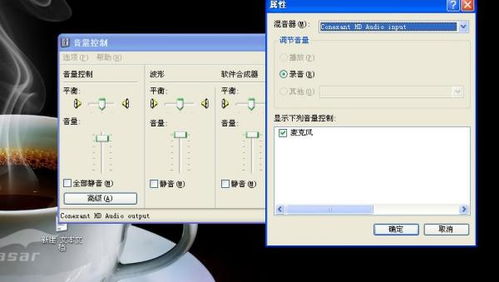
首先,你得确认你的麦克风是否真的打开了。虽然听起来有点儿像废话,但确实很多人在这个环节出了问题。
1. 查看系统声音设置:在Windows系统中,你可以点击任务栏右下角的音量图标,然后选择“声音设置”。在这里,找到“输入”选项卡,看看你的麦克风是否被选中,并且音量是否调到了合适的位置。
2. 检查Skype设置:打开Skype,点击右上角的设置图标(齿轮形状),然后选择“音频和视频”。在这里,确保你的麦克风被选中,并且音量不是静音状态。
3. 尝试其他设备:如果你怀疑是麦克风本身的问题,可以尝试使用其他设备(如手机或电脑上的其他麦克风)进行通话,看看是否能够正常发声。
二、检查网络连接
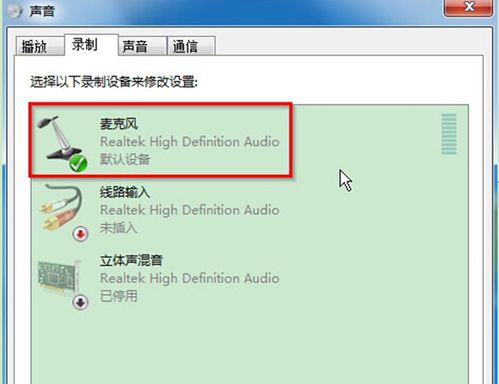
网络问题也是导致Skype麦克风无法发声的常见原因。
1. 检查网络速度:使用网络速度测试工具(如Speedtest)检查你的网络速度。如果网速太慢,可能会导致通话质量下降,甚至无法发声。
2. 重启路由器:有时候,重启路由器可以解决网络连接问题。试试看吧!
3. 检查防火墙设置:确保你的防火墙没有阻止Skype的音频传输。在Windows系统中,你可以通过控制面板进入“防火墙设置”,查看Skype是否被允许。
三、更新Skype和驱动程序
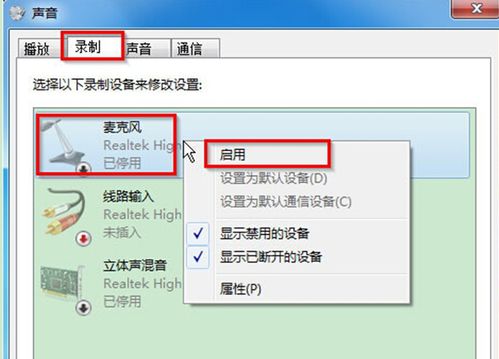
1. 更新Skype:有时候,Skype的旧版本可能会出现兼容性问题。前往Skype官网下载最新版本,安装后试试看。
2. 更新驱动程序:如果你的麦克风是外接的,确保它的驱动程序是最新的。你可以通过设备管理器查看驱动程序版本,并在官方网站下载最新版本。
四、检查音频设备
1. 检查麦克风接口:确保麦克风接口没有松动或损坏。
2. 尝试其他麦克风:如果你有其他麦克风,可以尝试替换看看是否能够解决问题。
五、寻求技术支持
如果以上方法都无法解决问题,那么你可能需要寻求技术支持。
1. Skype官方论坛:在Skype官方论坛上,你可以找到许多关于麦克风问题的解决方案。
2. 联系客服:如果你是Skype付费用户,可以联系客服寻求帮助。
Skype麦克风无法发声的原因有很多,但只要耐心排查,相信你一定能够找到解决问题的方法。祝你在Skype上畅所欲言,与亲朋好友共度美好时光!
